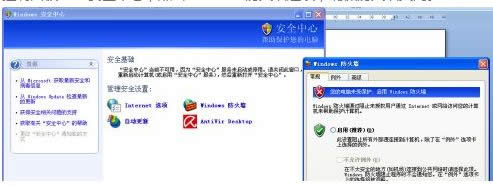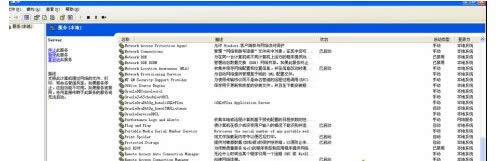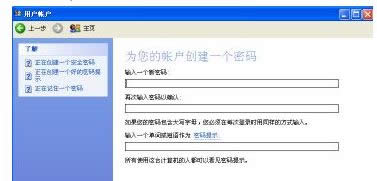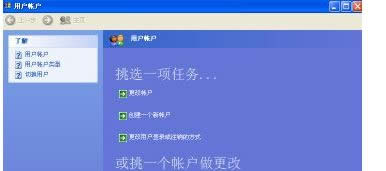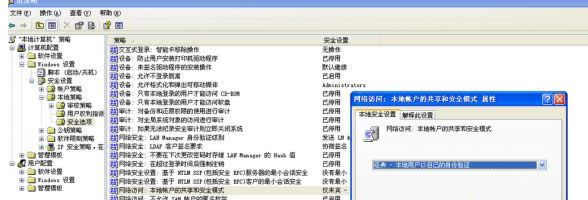XP系統中有效果使用遠程桌面連接指定電腦的設置詳細步驟
發布時間:2021-05-18 文章來源:xp下載站 瀏覽:
|
Windows XP是美國微軟公司研發的基于X86、X64架構的PC和平板電腦使用的操作系統,于2001年8月24日發布RTM版本,并于2001年10月25日開始零售。其名字中“XP”的意思來自英文中的“體驗(Experience)”。該系統是繼Windows 2000及Windows ME之后的下一代Windows操作系統,也是微軟首個面向消費者且使用Windows NT5.1架構的操作系統。 我們在XP系統的電腦的使用,很多的小伙伴在自己電腦中操作不知道問題出來什么地方的時候,都會選擇讓小伙伴遠程來協助我們,我們、可以直接使用QQ來遠程協助控制你的電腦來擦著哦,可是想要連接到指定的電腦中,有攜小伙伴還不會操作,今天小編就來跟大家分享一下XP系統中有效使用遠程桌面連接指定電腦的操作詳細步驟。 具體的方法和詳細的步驟如下: 1、首先確保Windows XP防火墻已關閉 開始菜單——控制面板——安全中心,點擊windows防火墻選項,確保防火墻關閉。
2、開啟遠程桌面服務 開始菜單——控制面板——性能和維護——管理工具——服務,將以下服務開啟:
Server Terminal Services Telnet NT LM SecuritySupport Provider(Telnet需要依存與此服務,因此需要先啟動此服務) 切記設為自動之后還要點擊啟動選項。 3、給機器Administrator賬戶加上密碼不然也是無法訪問的。 1)開始菜單——控制面板——用戶賬戶,選擇Administrator賬戶;
2)選擇創建密碼,輸入登錄密碼;
3)在開始菜單中選擇“運行”,輸入括號中內容(gpedit.msc),打開組策略; 4)windows設置---安全設置--本地策略--安全選項--右邊找到''網絡訪問:本地帳戶的共享和安全模式"雙擊改成"經典:本地用戶自己的身份驗證";
5)右鍵我的電腦遠程把其中2項都勾上就可以了。 當我們在電腦中遇到這樣的問題的時候,小伙伴門可以看一下小編的分享XP系統中有效使用遠程桌面連接指定電腦的操作詳細步驟,如果你在使用也想要設置遠程連接,可以試試以上教程,希望本次教程對你有幫助, Windows XP服役時間長達13年,產生的經濟價值也較高。2014年4月8日,微軟終止對該系統的技術支持,但在此之后仍在一些重大計算機安全事件中對該系統發布了補丁。 |